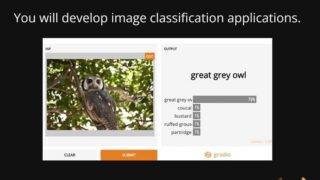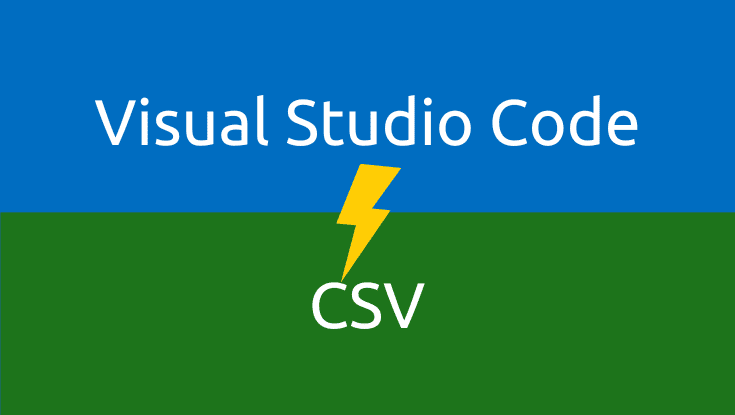こんにちは。Visual Studio Code(以下 VSCode)ヘビーユーザーの”はやぶさ”@Cpp_Learningです。仕事でもプライベートでもVSCodeを愛用しています。
本記事ではCSV編集に役立つVSCodeの拡張機能を紹介します。
Rainbow CSV
CSVの各列の色を強調して表示できる拡張機能。
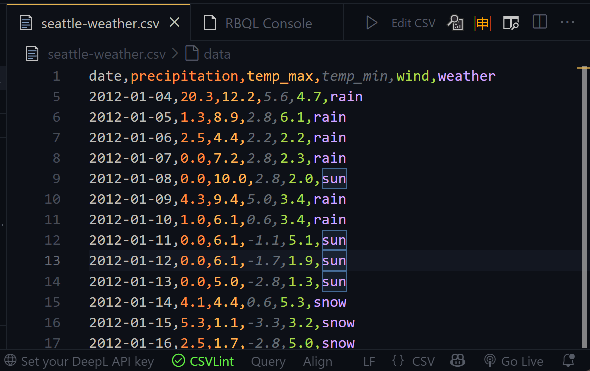
またVSCode下側にある「Query」をクリックすると「RBQL Console」が表示され、SQLのようなクエリを実行して、任意データ抽出からの別ファイルに保存までが簡単に行えます。例えば、下記のようなクエリを実行します。
SELECT a1,a2,a6 WHERE a6==”rain” & a1 >= “2013-12-30”
この「RBQL」が非常に便利なので、この拡張機能さえあれば、他は何も要らないという人がいるかも。その他の特徴や詳細な使い方については、下記の公式サイトをご確認ください。
Edit CSV
ExcelのようなテーブルUIでcsvファイルを編集できる拡張機能。VSCode右上の「Edit CSV」クリックすると下図の編集画面が表示されます。
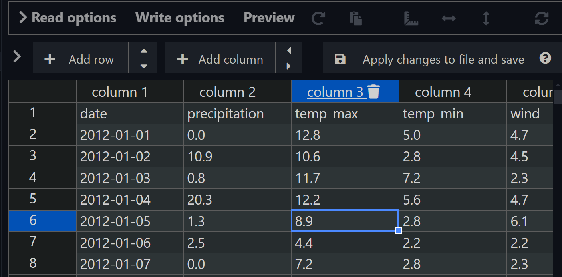
一部のセルをサクッと編集したり、列を丸ごと削除する場合に便利です。
Excel Viewer
wijmoを搭載した拡張機能で、VSCode右上の「虫メガネ(Open Preview)」クリックするとプレビュー画面が表示され、Excelのようなフィルタ機能やソート機能が使えます。
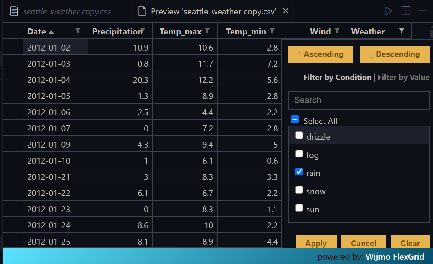
この拡張機能でデータ全体を俯瞰してから、別の拡張機能やツールを使って、任意データ抽出や不要なデータ削除などをしています
Excel Viewerなので、拡張子が .csv だけでなく .xlsx や .xlsm のファイルも扱えます。
まとめ
CSV編集に役立つVSCodeの拡張機能3選を紹介しました。最後に改めて、おすすめの拡張機能3選を列挙しておきます。
VSCodeは優れたエディタですが、拡張機能を活用することで更に便利になります。
好きな拡張機能をインストールして、仕事効率を向上させましょう